Sådan ændres størrelsen på store billeder til e-mail i Windows 7/8 / 8.1
Nu hvor du kan købe en 10 MP digital kamera fra eBay for billig, er det blevet meget mere almindeligt at se dine digitale billeder vokse i størrelse fra hvor som helst mellem 1 MB og 7 MB! Hvis du tager billeder i RAW-format, kan de være 15 MB + i størrelse! Det bliver tydeligvis meget sværere at prøve at sende disse billeder til billederne eller uploade dem på grund af begrænsningerne på størrelsen af vedhæftede filer eller simpelthen fordi det tager lang tid at uploade 10 billeder, der er 5 MB et stykke! Så jeg skal tale om to metoder til at sende dine store digitale billeder på en hurtig og nem måde!
Windows XP, Windows 7 og Windows 8 har en indbygget funktion, der vil tage dine fotos og automatisk tilpasse dem til en håndterbar størrelse og derefter vedhæfte dem til en e-mail i dit standard emailprogram. Ved hjælp af denne metode skal du have Microsoft Outlook, Outlook Express eller Windows Live Mail som dit e-mail-program, fordi Windows er meget irriterende over standardprogrammer. Hvis du ikke bruger nogen af dem til din e-mail, er der lidt af et trick, du kan bruge til at få den nyformatte fil uden at bruge standard e-mail-programmet, men ellers skal du downloade og installere et gratis program .
Det første skridt er at gå til mappen, at dine billeder og vælg de billeder, som du gerne vil ændre på. Når du er valgt, vil du se en valgmulighed på venstre side eller øverst afhængigt af hvilken version af Windows du bruger kaldet " E-mail ", " Email denne fil eller" Email de valgte filer ".

Når du klikker på dette, bliver du bedt om at få en anden dialogboks, der spørger dig om, hvorvidt du vil gøre billederne mindre, eller hvis du vil beholde dem samme størrelse. Gå videre og vælg " Gør alle mine billeder mindre ". I Windows 7 og derover får du en anden dialogboks, der beder dig om at vælge en billedstørrelse fra mindre til stort . Når du har valgt indstillingen, vil du også se den estimerede størrelse af de nyformatte billeder, hvilket er en rigtig handy funktion, de tilføjede.
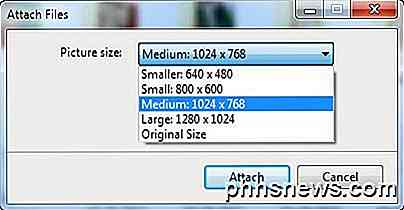
Klik på OK, og Windows vil ændre størrelsen på alle billederne igen og åbne en ny e-mail med dit standard e-mail-program med de vedhæftede billeder!
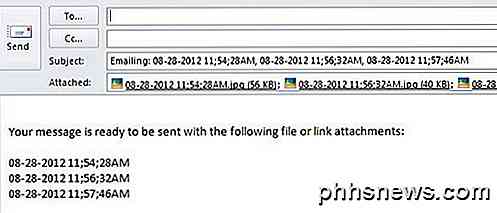
Nu, hvis du er en af de personer, der ikke bruger nogen af de ovennævnte tre listede programmer til din email, vil det ikke fungere! Der er to løsninger. Den første er at simpelthen downloade de re-sized billeder og derefter vedhæfte dem selv, hvor du vil. For at gøre dette skal du blot højreklikke på navnet på billedet i den vedhæftede del af e-mailen og vælge Gem som .
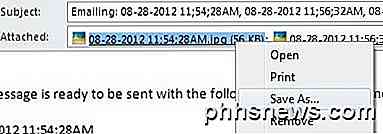
Du kan simpelthen gemme det mindre billede til din computer og så er du god til at gå. Den anden mulighed og sandsynligvis lettere er at downloade et program kaldet Image Resizer for Windows, der tilføjer en mulighed for at ændre størrelsen til højre-klik-kontekstmenuen.
Når du har installeret det, skal du gå til mappen med dine filer, markere dem, højreklikke på et af de valgte billeder, og du får se en ny menupunkt kaldet " Resize images".
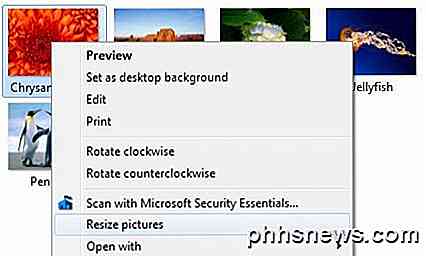
Når du klikker på dette, får du en lignende skærm til den forrige, hvor du kan vælge størrelsen fra lille til stor. Du har også et par flere muligheder med dette program som at vælge en brugerdefineret størrelse og udskifte originalerne, hvis du vil. De eneste krympebilleder ændrer ikke nogen billeder, der er mindre end den størrelse, du angiver.

Klik på Ændre størrelse, og din fil er oprettet i samme mappe som din oprindelige fil, men med et andet navn. Nu er alt du skal gøre, gå til dit emailprogram og vedhæft de mindre filer til din email!

Sådan indstilles en tidsplan for din nesttermostat
Din nesttermostat kan lære dine præferencer over tid og justere automatisk temperaturen i overensstemmelse hermed. Men hvis du hellere vil programmere bestemte temperaturer til bestemte tider, så er det sådan, hvordan du indstiller en tidsplan på din Nest. Selvfølgelig kan en funktion som denne findes på enhver programmerbar termostat, men nest gør det ret hurtigt og nemt at indstille en tidsplan og gøre det lige fra din smartphone i Nest-appen, men du kan også gøre det direkte på termostaten selv.

Løs Windows Live Mail Error 0x800CCC0B
Windows Live Mail er den e-mail-klient, der er en del af Microsofts Windows Live-applikationsprogram. En almindelig fejl, der opstår ved brug af Live Mail, har at gøre med at godkende en server til udgående mail. Lær hvordan du retter Windows Live Mail Error 0x800CCC0B.Godkendelse af udgående e-mail-servere Når du modtager mail i enhver e-mail-klient, er det nødvendigt at bruge et brugernavn og en adgangskode til at godkende, at du har ret til at modtage e-mails på din konto. POP-se



